素材的分类与文字素材的准备.docx
《素材的分类与文字素材的准备.docx》由会员分享,可在线阅读,更多相关《素材的分类与文字素材的准备.docx(19页珍藏版)》请在冰豆网上搜索。
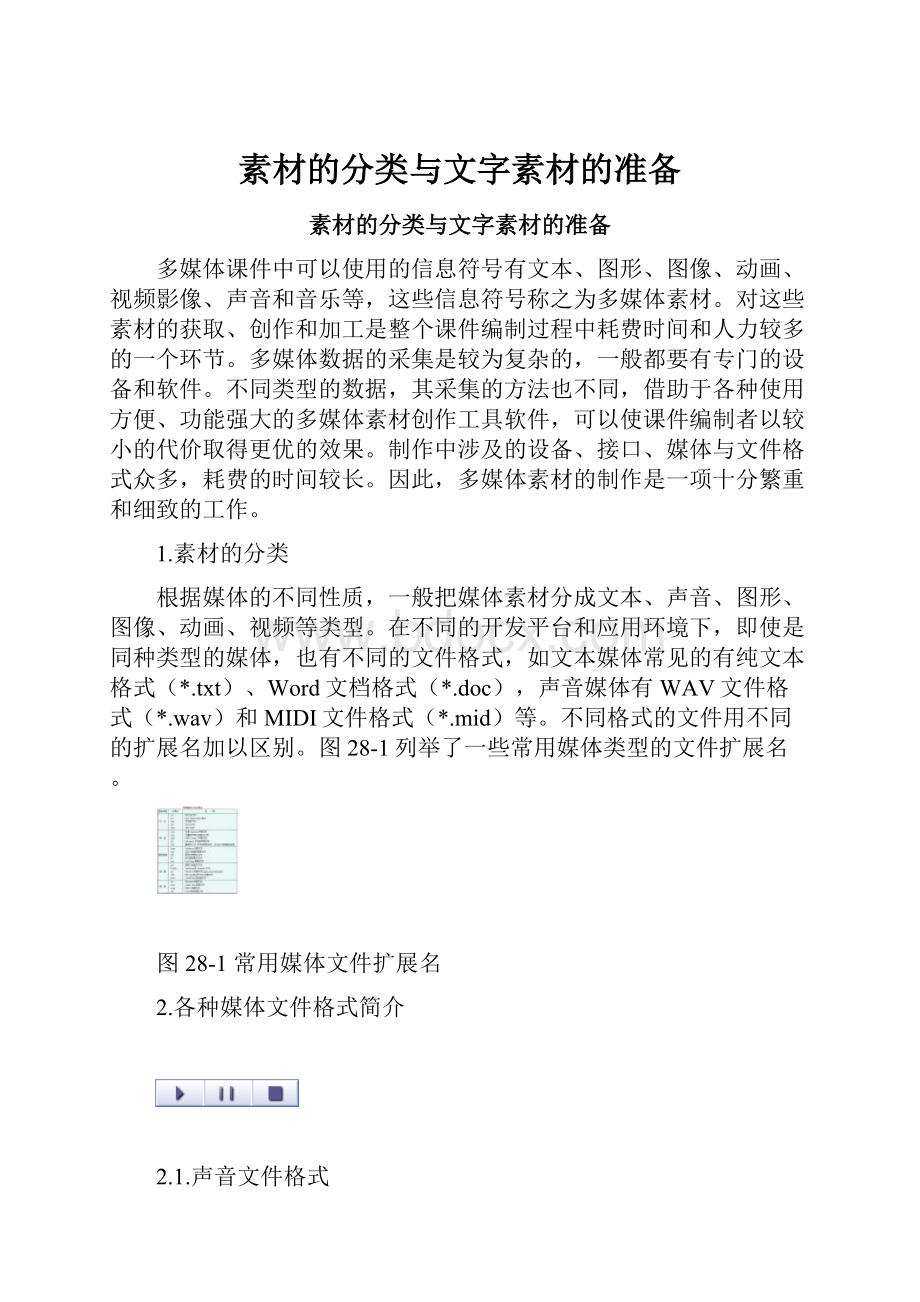
素材的分类与文字素材的准备
素材的分类与文字素材的准备
多媒体课件中可以使用的信息符号有文本、图形、图像、动画、视频影像、声音和音乐等,这些信息符号称之为多媒体素材。
对这些素材的获取、创作和加工是整个课件编制过程中耗费时间和人力较多的一个环节。
多媒体数据的采集是较为复杂的,一般都要有专门的设备和软件。
不同类型的数据,其采集的方法也不同,借助于各种使用方便、功能强大的多媒体素材创作工具软件,可以使课件编制者以较小的代价取得更优的效果。
制作中涉及的设备、接口、媒体与文件格式众多,耗费的时间较长。
因此,多媒体素材的制作是一项十分繁重和细致的工作。
1.素材的分类
根据媒体的不同性质,一般把媒体素材分成文本、声音、图形、图像、动画、视频等类型。
在不同的开发平台和应用环境下,即使是同种类型的媒体,也有不同的文件格式,如文本媒体常见的有纯文本格式(*.txt)、Word文档格式(*.doc),声音媒体有WAV文件格式(*.wav)和MIDI文件格式(*.mid)等。
不同格式的文件用不同的扩展名加以区别。
图28-1列举了一些常用媒体类型的文件扩展名。
图28-1常用媒体文件扩展名
2.各种媒体文件格式简介
2.1.声音文件格式
2.1.1.WAV格式
WAV声音格式文件也叫波形(WAVE)声音文件,它是一种常用的声音文件格式。
WAV格式直接保存声音的采样数据,数据不经过压缩,所以音质最好,所占磁盘空间也最大。
但大多数压缩格式的声音都是在WAV格式的基础上经过数据的重新编码来实现的,这些压缩格式的声音信号在回放成声音时还要使用WAV格式--只不过我们感觉不到罢了。
2.1.2.MIDI格式
MIDI是乐器数字化接口(MusicallnstrumentDigitalInterface)的缩写。
通俗地说MIDI并不是真正的数字化声音,而是一种乐器符号,记录的是在某个时间的使用音色及声音的长短(相当于一种电脑五线谱)。
当我们播放MIDI音乐的时候,其实就是命令电脑将乐谱演奏出来,而演奏过程就是电脑将各种预先设计的声音元素(称为波形表)按乐谱合成为一首音乐。
MIDI音乐的音质是与波表(声音元素表,也叫音色库)和合成用的硬件(声卡中的合成芯片)相关联的。
MIDI格式的文件体积相当小,所以很适合在网络上传播,在游戏中也被广泛使用。
2.1.3.MOD格式
MOD这种音乐格式在欧美各国相当流行,这种音乐格式能体现个人的作曲风格与音乐意境,是制作轻音乐、摇滚乐的最佳选择。
2.1.4.MP3格式
MP3是将WAV声音数据进行特殊的数据压缩后产生的一种声音文件格式。
MP3技术起源于MPEG,我们常说的VCD就是用MPEG技术压缩的数字影像光盘,MP3技术是MPEG技术中的一部分,是专门用来压缩影像中的伴音的技术。
由于具有体积小(一张CD光盘中可以存储上百首歌曲)、声音质量高、制作和播放简单的特点,MP3短期内在因特网上迅速普及,现在大量的电脑音乐都以MP3的格式出现。
不久前还出现MP3随身听和可以播放MP3光盘的VCD机,甚至还有MP3录音机等。
2.1.5.MP4格式
MP4格式并不是MP3格式的改进版本。
由于MP3格式的音乐无法提供版权保护,所以由美国唱片行业联合会倡导,美国网络技术公司(GMO)开发出了MP4这种新的音乐格式,它采用MPEG-2中的音频压缩技术,压缩比是1:
15,比MP3格式的1:
12略高。
MP4中内嵌了用于播放这种格式音乐文件的播放器,使每一首MP4格式的音乐文件可以直接播放。
当然,最重要的还是在文件中特别加进了用来保护版权的编码技术,只有特许用户才可以播放。
2.1.6.VQF格式
VQF是由NTT(日本电信电话公司)使用"TwinVQ"技术开发的音频压缩格式。
VQF格式最大的特点就是比MP3格式的文件小,但声音质量和MP3一样。
因此VQF格式的音乐在网上也逐渐流行起来。
但VQF格式文件的制作、播放软件少,对电脑的性能要求高,对VQF的宣传也做得不够,所以发展较慢。
2.1.7.WMA格式
WMA的全称是WindowsMediaAudio,是微软新发布的一种音频压缩格式,体积比MP3格式的文件小,支持Stream(就是在网络上可以实现一边下载一边收听的格式)流技术。
WMA格式可以将一首歌曲压缩到很小,但仍能保持很高的音质,因此有人说WMA格式取代MP3格式是迟早的事情。
2.1.8.RA格式
RA的全称是RealAudio,目前在网络上非常流行,很多音乐网站和网络广播都使用RA格式,支持流技术(Stream)是RA格式的最大特点,但它的压缩率和音质都非常一般。
由于WMA格式也支持流技术,而且音质比它要好,RA格式的前景不容乐观。
2.1.9.CD唱片
CD唱片上存放的也是一种数字化声音,是以16位采样精度,44.1kHz采样率的立体声存储的,可完全重现原始声音,它是我们介绍的几种声音格式中效果最好的。
一般每张CD唱片可以存放74分钟高质量的音乐曲目。
2.2.图像文件格式
下面就大家常见的几种图像存储格式作一个简要的介绍。
2.2.1.BMP格式
BMP格式是Windows图形界面的基本格式之一。
BMP的颜色模式分为4种:
2位(黑白)、4位(16色)、8位(256色)、24位(65535色)。
由于这种格式无压缩,所以采取这种格式保存的图像文件占用的磁盘空间很大。
即便如此,它仍得到不少人的青睬,原因是它不会丢失图像的任何细节,适合在对图像质量要求严格的情况下使用。
2.2.2.JPG、JPEG格式
JPG、JPEG是最常用的压缩格式,这种格式的图像文件占用的磁盘空间较小,例如一幅1.05MB的BMP格式的图像压缩成JPG、JPEG格式的图像只有119kB,并且从显示器上看不出和原来有什么不同。
JPEG格式提供2:
1到40:
1的压缩比例,它利用人的视觉灵敏度,将-些常人不易察觉的颜色变化略去。
JPG、JPEG格式的图像广泛应用于各种领域,在制作CAI课件中也有助于减小课件所占的磁盘空间。
2.2.3.GIF格式
GIF包括3种格式,均为8位位图,最多支持256种颜色。
-种是静态的GIF格式,不支持动画格式。
另外两种是GIF89a格式和GIF87a格式,支持动画格式和透明效果,但是由于GIF格式对颜色的支持不很丰富,所以不论是动态的还是静态的GIF格式,都会使真彩色的图像失真。
因此,动态GIF格式一般仅在网页中存在,而静态GIF格式的使用则越来越少。
2.2.4.PNG格式
PNG是一种较新的位图格式,它与GIF格式相类似,支持透明格式,不支持动画效果,最大可支持24位真彩色,多少弥补了静态GIF格式的不足。
PNG格式的压缩算法有其独到之处,对8位及以下位图的压缩能力比JPEG格式的压缩算法要好。
2.2.5.TIF、TIFF格式
TIF、TIFF是主要用于排版的一种位图格式,用LZW编码压缩(与ARJ齐名的压缩方式),压缩比为2:
1,这种格式通常用于保存OCR软件识别扫描文档。
2.2.6.PSD格式
PSD是Photoshop专用的位图格式,它的保真度和BMP格式没什么两样,因为PSD格式图像中要记录图层,而且每一个图层就是一幅大小相等的图像,所占磁盘空间自然就比BMP格式大。
不过正是因为图层的存在,它可以存储许多BMP格式所不能存储的信息,因此很多美工、图像编辑人员将作品保存为PSD格式。
2.2.7.WMF格式
WMF是Microsoft(微软公司)自定义的一种矢量图格式,0ffice剪辑库中的图形就使用这种格式。
2.2.8.CDR格式
CDR是CorelDRAW系列软件定义的矢量图格式,可导入位图并进行压缩。
2.3.动画文件格式
除了上面介绍的GIF动画文件格式外,常用的动画文件格式还有:
2.3.1.FLIC格式
Windows环境下动画格式标准。
早期版本的FLIC文件支持最高320×200的分辨率和256种颜色,文件的扩展名为.FLI,较新版本支持的分辨率和颜色数都有所提高,动画文件的扩展名为.FLC。
2.3.2.SWF格式
SWF格式是由Macromedia公司的Flash软件生成的矢量动画图形格式。
由于SWF格式的动画文件很小,因此被广泛应用于因特网上。
2.4.视频文件格式
2.4.1.AVI格式
AVI的全称是AudioVideoInterleaved,它是微软公司推出的视频格式文件,它应用广泛,是目前视频文件的主流。
比如一些电脑游戏、教育软件和多媒体光盘中,都会有不少的AVI格式的文件。
AVI格式的文件是由视频和音频两部分构成,但原始的AVI格式的文件无论是视频部分还是音频部分都没经过压缩处理,虽然图像和声音质量非常好,但占用磁盘空间很大。
因此,它的普及程度比不上MPEG-1等视频压缩格式,但在影像制作方面还是经常要使用到。
另外在因特网上也会经常遇到它。
播放AVI格式的文件的常用软件主要有MicrosoftVideoforWindows和Windows9x所带的媒体播放器。
2.4.2.MOV格式
MOV是MOVIE的简写。
MOV原来是苹果电脑中的视频文件格式,自从有了Quicktime驱动程序后,我们也能在PC机播放MOV格式的文件了。
利用QuickTime4播放器,我们能够通过因特网观赏到以较高视频和音频质量传输的电影、电视和实况转播节目。
2.4.3.RM格式
RM格式是RealNetwork公司开发的一种主要用于在低速率的网上实时传输音频和视频信息的压缩格式。
网络连接速率不同,客户端所获得的声音、图像质量也不尽相同,以声音为例:
对于14.4kbit/s的网络连接速率,可获得调幅(AM)质量的音质;对于28.8kbit/s的连接速率,可以达到广播级的声音质量。
2.4.4.ASF格式
ASF格式是Micorosoft为了和RealMedia竞争而发展出来的一种可以直接在网上观看视频节目的视频文件压缩格式。
它的视颇部分采用了先进的MPEG-4压缩算法,音频部分采用了微软新发布的一种比MP3还要好的压缩格式WMA。
所以ASF格式的压缩率和图像质量都很不错。
因为ASF是以一个可以在网络上面即时观赏的"视频流"格式存在的,所以它的图像质量比VCD差一点。
2.4.5.DAT格式
DAT格式不是指程序设计中的数据文件格式,而是指VCD影碟中的视频文件格式。
这类文件除了可以采用专门的VCD播放软件(如超级解霸)播放,还可以利用Windows的媒体播放器,直接选择该文件进行播放。
多媒体课件中主要有文本、图形、图像、声音、视频等媒体形式。
多媒体素材的搜集在整个多媒体课件的开发过程中是耗时比较长的一个阶段,一般都要有专用的设备和软件。
不同类型的素材,其获取的方法也不同。
下面就分别介绍它们的获取方法。
3.文本素材的获取
一般而言,文字素材比较容易采集,利用Windows软件之间的复制-粘贴特性,各种文字素材可以非常方便地转移到多媒体课件中去,在许多的多媒体创作工具中,文本文件(.txt文件)和.rtf文件都可以直接引入。
即使是Word文件(.doc文件),也可以通过复制-粘贴的方法把相应的文本内容复制到文字对象中去。
各种媒体素材中文字素材是最基本的素材,文字素材的处理离不开文字的输入和编辑。
文字在计算机中的输入方法很多,除了最常用的键盘输入以外,还可用语音识别输入、扫描识别输入及笔式书写识别输入等方法。
3.1.用键盘直接输入
用键盘直接输入文本是最常用、最直接的方法。
目前,一般的多媒体制作工具都具有直接输入文本的功能。
用键盘输入文本是向计算机输送文本资料的最直接和有效的途径。
3.2.手写输入
当我们用键盘键入汉字时需要熟记一套汉字编码方法,而用汉字手写笔输入汉字则非常简单,就如同我们用钢笔在纸上写字一样,常见的手写笔如图28-2所示,它主要由一支特制的笔和一块特制的板组成,笔通过导线连在板上,板再通过导线与计算机相连。
用手写笔输入汉字方便、简单。
但是,美中不足的是速度慢,而且对书写的规范性要求较高,否则便不能被识别。
图28-2手写笔
3.3.语音输入
另外一种更简便的方法就是通过语音来输入汉字。
只要对着话筒正确地读出所要输入汉字的读音,然后语音识别软件将识别出来的汉字显示在屏幕上。
这种方法固然简单,由于每个人的发音不同,在第一次使用这套软件时,会要求使用者通过几个步骤来让计算机记住使用者的语调,语音识别的准确率依然很低,结果并不十分令人满意。
3.4.光学字符识别输入
光学字符识别(OCR)输入主要用于大量印刷体文字的输入。
印刷体文字经扫描仪进行扫描后作为图像送入计算机,再经OCR软件识别出文字并用文本进行存储。
目前,OCR可同时识别各种字体、字号的汉字,且识别率可达98%以上。
常用的平板扫描仪如图28-3所示。
图28-3扫描仪
现在的大多数OCR软件都支持扫描仪,下面以汉王OCR5.0为例介绍利用OCR进行文本素材的制作方法。
(1)安装扫描仪。
在扫描仪产品中有详细的说明书和驱动软件,只要按其中的提示即可完成安装。
(2)启动汉王OCR软件。
(3)选择"文件"菜单下的"扫描"命令,如图28-4所示。
图28-4汉王OCR的启动界面
(4)出现扫描设置界面,将要扫描的文档正面朝下放入扫描仪中,合上盖子。
为了能够选取合适的扫描范围,单击"预览"(PreScan)进行预扫描,如图28-5所示。
28-5扫描预览窗口
(5)预览后,设置合适的色彩和分辨率,选定扫描范围,按"扫描"(Scan)开始扫描。
(6)扫描完成后,关闭扫描窗口,返回到汉王OCR,这时,图片传送到了汉王OCR中,单击"识别"按钮,进行文字识别,一般文字识别率可达90%以上,对少量错误信息进行修改,即可进行保存,默认为文本格式。
图28-6文字识别窗口
目前,多媒体课件多以Windows为系统平台,因此准备文字素材时应尽可能采用Windows平台上的文字处理软件,如写字板等。
Windows系统下的文字文件种类较多,如纯文本文件格式(*.txt),写字板文件格式(*.wri),Word文件格式(*.doc),RichTextFormat文件格式(*.rtf)等。
选用文字素材文件格式时要考虑课件集成工具软件是否能识别这些格式,以避免准备的文字素材无法插入到课件集成工具软件中。
纯文本文件格式(*.txt)可以被任何程序识别,RichTextFormat文件格式(*.rtf)的文本也可被大多数程序识别。
有些课件集成工具软件中自带有文字编辑功能,但对于大量的文字信息一般不采取在集成时输入,而是在前期就预先准备好所需的文字素材。
文字素材有时也以图像的方式出现在课件中,如通过格式排版后产生的特殊效果,可用图像方式保存下来。
这种图像化的文字保留了原始的风格(字体、颜色、形状等),并且可以很方便地调整尺寸。
声音素材的制作
在多媒体课件中,适当地运用声音能起到文字、图像、动画等媒体形式无法替代的作用,如调节课件使用者的情绪,引起使用者的注意等。
当然,声音作为一种信息载体,其更主要的作用是直接、清晰地表达语意。
1.声音的基础知识
声音本质上是一种机械振动,它通过空气传播到人耳,刺激神经后使大脑产生一种感觉。
在一些专业场合,声音通常被称为声波或音频。
众所周知,计算机只能处理数字化的信息。
声音也不例外,自然的声音振动或用模拟信号表示的声音,都需经过数字化处理才能在计算机中使用。
计算机中广泛应用的数字化声音文件有两类:
一类是专门用于记录乐器声音的MIDI文件;还有一类是采集各种声音的机械振动而得的数字文件(也称为波形文件),其中包括乐器的数字音乐、数字语音及数字化的自然界的效果声(音效文件)等。
MIDI是英文MusicalInstrumentDigitalInterface的缩写,中文含义是电子乐器数字化接口。
波形文件其实就是声音模拟信号的数字化结果,可以通过录音获取波形文件。
波形文件的形成过程是:
音源发出的声音(机械振动)通过麦克风转换为模拟信号,模拟的声音信号经过声卡的采样、量化、编码,得到数字化的结果。
采样的频率和量化的精度直接影响声音的质量和数据量。
一般有3种采样频率44.1kHz(每秒取样44100次,用于CD品质的音乐);22.05kHz(适用于语音和中等品质的音乐);11025kHz(低品质)。
量化精度分8位字长量化(低品质)和16位字长量化(高品质)。
"采样率"和"采样精度"是数字化声音的两个最基本的指标。
相当于视频中的屏幕大小(例如800×600)和颜色分辨率(例如24bit)。
44.1kHz(千赫兹)是最常见的采样率标准,此外还有22050Hz、11025Hz等等。
16bit是最常见的采样精度,此外还有8bit、24bit等等。
未经压缩的编码多采用PCM(脉冲编码调制)格式存储,需占用较大的存储空间。
44.1kHz采样、16位量化、双声道立体声的激光唱盘(CD-DA)的音乐,编码速率要达到1.4Mbps(每秒1.4兆字节)。
在录音过程中可以选择不同的采样频率、量化字长、压缩编码方法,也可以在得到数据文件后通过转换软件调整文件的精度、格式。
课件中声音素材的采集和制作可以有以下几种方式:
(1)利用一些软件光盘中提供的声音文件。
在一些声卡产品的配套光盘中往往也提供许多WAV或MIDI格式的声音文件。
(2)通过计算机中的声卡,从麦克风中采集语音生成wav文件。
如制作课件中的解说语音就可采用这种方法。
(3)通过计算机中声卡的MIDI接口,从带MIDI输出的乐器中采集音乐,形成MIDI文件;或用连接在计算机上的MIDI键盘创作音乐,形成MIDI文件。
(4)使用专门的软件抓取CD或VCD光盘中的音乐,生成声源素材。
再利用声音编辑软件对声源素材进行剪辑、合成,最终生成所需的声音文件。
声音文件除WAV和MIDI格式外,还有如MP3、VQF等其他高压缩比的格式,可以采用软件使各种声音文件进行格式的转换。
2.用Window系统中的“录音机”采集声音
Windows的"录音机"是用于数字录音的一个多媒体程序。
只要计算机上安装有声卡(如果要现场录音,那么还必须配上一个麦克风),就可以方便地制作多媒体作品所需的声音数据。
步骤如下:
(1)将麦克风插入计算机声卡中标有"MIC"的接口上。
(2)设置录音属性。
双击"控制面板"中"多媒体"图标,打开"多媒体属性"对话框中的"音频"选项卡,如图29-1所示。
在录音一栏中选择相应的录音设备。
图29-1设置录音属性
(3)决定录音的通道。
声卡提供了多路声音输入通道,录音前必须正确选择。
方法是双击桌面的右下角状态栏中的喇叭图标,打开"音量控制",选择"选项"菜单下的"属性"命令,在"调节音量"框内选择"录音",如图29-2所示。
选中要使用的录音设备。
图29-2选择录音通道
(4)录音从"开始"菜单中运行录音机程序,界面如图29-3所示,单击红色的录音键,就能录音了。
录音完成后,按停止按钮,并选择"文件"菜单中的"保存"命令,将文件命名保存。
图29-3录音机界面
在"另存为"对话框中单击"更改……"按钮,出现选择声音格式的对话框,可从中选择合适的声音品质,其中"格式"是选择不同的编码方法。
Windows所带的"录音机"小巧易用,但是录音的最长时间只有60秒,并且对声音的编辑功能也得过很有限,因此在声音的制作过程中不能发挥太大的作用。
有不少专门用于声音编辑的软件,如CoolEditPro/2000、SoundForge、WaveEdit、GoldWave、CreativeWaveStudio等声音编辑器,对声音的录制和编辑的功能都很强大,你可以在网上下载试用版本体会一下。
3.CreativeWaveStudio的使用
WaveStudio是一种基于窗口的应用程序,允许您容易地完成下列声音编辑功能:
1.录制、播放和编辑波形声音数据。
2.使用各种特殊效果和编辑操作。
如重复、反转、回声、静噪、位移、剪切、复制和粘贴来增强您的波形数据或建立独特的声音。
3.打开并同时编辑数个波形文件。
4.输入和输出原始数据文件。
3.1.打开波形文件
1.启动WaveStudio,其界面如图29-4所示。
2.单击"文件"菜单,选择"打开"命令。
屏幕上出现"打开声音文件"对话框。
3.在"文件名"列表中,单击要打开的文件。
一旦选定文件后,此对话框中的几个事项须加注意:
"播放"按钮允许您聆听选定的波形文件的播放;文件格式、大小、日期和时间均显示在对话框的底部;"文件类型列表"框允许您键入或选择原始数据文件。
4.单击"确定"按钮即可。
3.2.转换波形文件格式
1.从"选项"菜单,单击"转换格式"。
屏幕上显示"选择波形格式"对话框。
如图29-5所示。
2.选择波形文件的格式。
在"属性"下拉式列表下,选择常见的采样频率、采样精度和通道组合。
3.单击"确定"按钮即可完成转换。
3.3.播放波形文件
从"音频"菜单,选择"自动播放"即可播放波形文件。
注意在"自动播放"字样前已放置复选标志。
这表明每当您选择一个波形文件或将光标放在文件上某处时,波形文件将自动播放。
再次选择"自动播放"可禁用它。
同一规则适用于其它三个播放选项。
3.4.混合两个波形文件的数据内容
1.启动第一个(源)文件并选择您要混合的部分数据。
2.从"编辑"菜单,单击"复制"。
3.启动第二个(目标)文件,并选择要混合复制的数据位置。
4.在"编辑"菜单上,单击"粘贴混入"。
如图29-6所示。
图29-6
5.在"粘贴混入"对话框中的"从缓冲器使用"项下,单击要从源文件复制数据的通道,并且单击"混合波形"项下将数据混合到目标文件的通道。
选择用于单声道文件的"单声道"。
选择用于立体声文件的"左通道"、"右通道"或两个通道。
6.单击"确定"按钮即可。
效果如图29-7所示。
图29-7
3.5.录制新的波形文件
1.单击工具栏中或"文件"菜单上的"新建"按钮以打开一个新窗口。
2.从"音频"菜单,单击"录音"。
文件下面的状态栏将显示"执行录音"信息,随后是完成百分比。
3.若要保存新文件,选择"文件"菜单,然后单击"另存为"。
4.键入新文件名字,并单击"确定"按钮。
3.6.消除波形文件中的杂音
1.单击工具栏中或"文件"菜单上的"打开"按钮以打开一个新窗口。
2.选择需要处理的声音文件打开。
3.不断单击界面左下角的比例按钮放大波形图像,播放找到杂音波形的位置。
4.用鼠标拖动选择杂音波形,用"剪切"命令或"Delete"键删除杂音。
如图29-8所示。
图29-8所示。
3.7.淡入或淡出
可以建立整个波形文件的淡入(由轻柔到响亮)或淡出(由响亮到轻柔)效果。
1.从"任务"菜单,单击"淡入"或"淡出"。
屏幕上显示"淡入"或"淡出"对话框。
如图29-9所示。
图29-9"淡入"对话框
2.如果选择"淡入",在"量值"框中键入起始量值。
波形数据将从这个起始量值(音量)到100%量值(音量)呈线性淡入。
3.如果选择"淡出",在"量值"框中键入结尾量值。
波形数据将从100%量值(音量)到这个结束量值(音量)呈线性淡出。
4.对于立体声文件,您可以淡入或淡出两个通道、左通道或右通道的音量。
5.单击"确定"按钮即可。
3.8.添加回声
将回声添加至一个文件,步骤如下:
1.从"任务"菜单,单击"回声"。
屏幕上显示"添加回声"对话框。
2.在"量值"框中,按百分比键入回声量值(回声的响度)。
3.在回声延迟框中,按毫秒键入回声延迟(实际声音和回声之间的时间)。